abbyy finereader14 中文免费版

软件大小:504MB
应用平台:WinAll
软件授权:免费版
软件类别:格式转换
软件等级:
更新时间:2020-05-22
下载次数:14359
软件语言:简体中文
- 福昕PDF编辑器 12.0.223.12678 07-09
- PhotoZoom Pro 5.1.2 绿色版 04-28
- 嗨格式PDF转换器 1.0.12 04-02
- abbyy finereader 15 官方版 10-16
- 风云图片格式转换器 1.6.3 电脑版 07-24
- 软件介绍
- 软件截图
- 下载地址
- 相关专题
- 相关阅读
- 网友评论
ABBYY FineReader是一款十分好用的PDF编辑和转换工具。相比之前的版本,新版的FineReader运行更为流畅,提高了软件整体性能,abbyy FineReader 不仅支持多国文字,还支持彩色文件识别、自动保留原稿插图和排版格式以及后台批处理识别功能。PC下载网为您提供ABBYY FineReader下载,欢迎前来下载。
-
1.6.3 电脑版查看
-
10.1.0.7563 中文版查看
-
1.0.0.2 电脑版查看
-
2.25 最新版查看
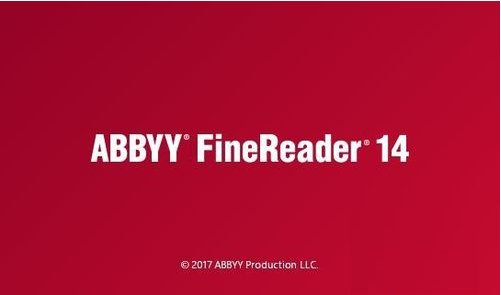
ABBYY FineReader功能
1、ABBYY FineReader 可以看作是超级无敌的 PDF 转换器,能转换任意类型的 PDF,其他 PDF 转换工具、或清华紫光OCR、尚书七号、汉王OCR等在它面前都可谓是浮云。
2、ABBYY FineReader 完美的获取并且重建所有的格式化要素(包括分栏、表格、列表和图象) –你无需重新打字或重新排版。
3、ABBYY FineReader 可以智能识别被拍摄的文档并且应用 ABBYY 的新的识别技术以保证数码相机图象能得到的OCR结果。
4、使用数码相机来OCR,您能不受传统扫描设备的限制。
ABBYY FineReader安装方法
1、在本站下载ABBYY FineReader后,在电脑本地得到一个.exe文件,双击.exe文件进入软件安装语言选择界面,选择【简体中文】,然后点击【确定】。
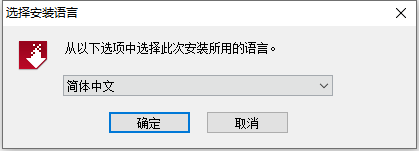
2、进入ABBYY FineReader安装协议界面,您可以先阅读协议中的内容,阅读完成后点击【我接受】然后点击【下一步】。
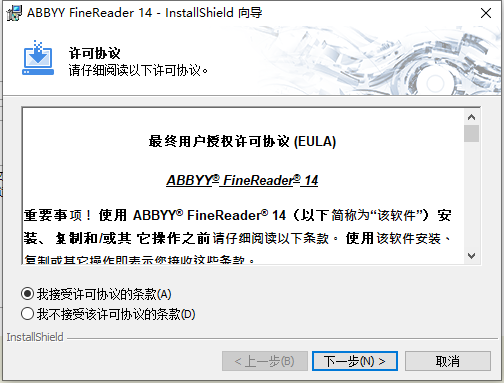
3、选择ABBYY FineReader安装类型,典型:安装ABBYY FineReader14的常用组件,自定义:您可以自行选择安装程序,小编选择的是【自定义】,您可以自行选择。
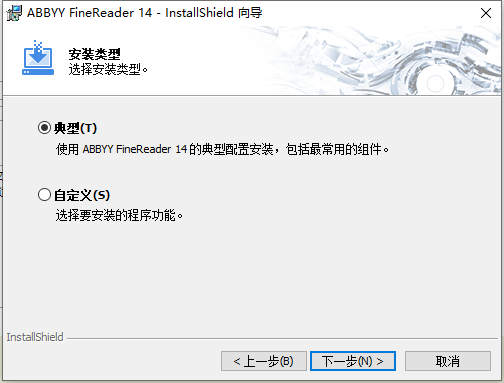
4、进入ABBYY FineReader自定义安装界面,您可以选择软件安装功能,选择完成后点击【浏览】在打开的窗口中您可以自行选择ABBYY FineReader安装位置,选择完成后点击【下一步】。
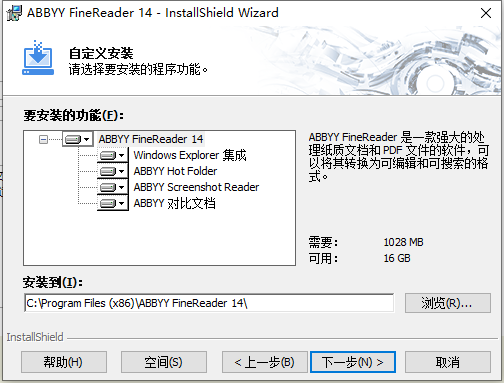
5、准备安装ABBYY FineReader,您可以自行勾选您需要的选项,选择完成后点击【安装】就可以了。
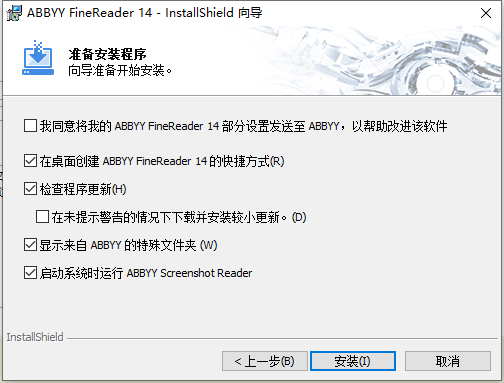
6、ABBYY FineReader正在安装中,您需要耐心等待软件安装完成。
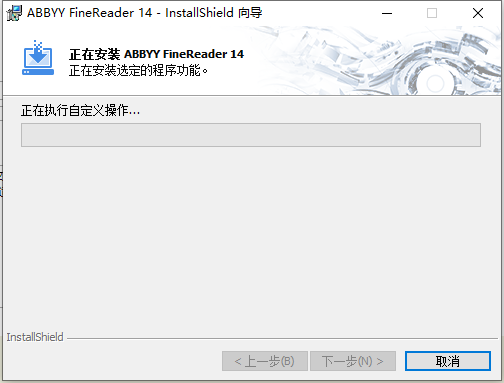
7、ABBYY FineReader安装完成,点击【完成】退出软件安装。
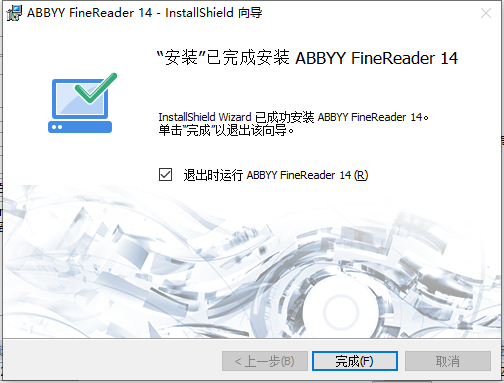
ABBYY FineReader使用方法
1、双击打开ABBYY FineReader桌面快捷方式,打开软件,打开软件后点击【打开PDF文档】。
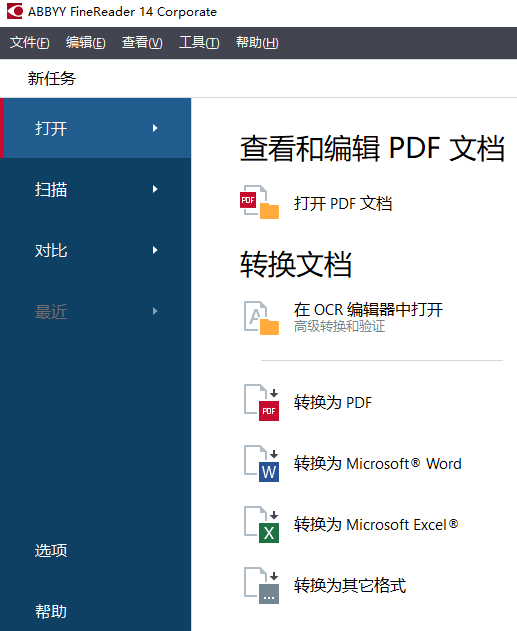
2、在打开的窗口中,选择您要打开的PDF文件,点击【打开】就可以了。
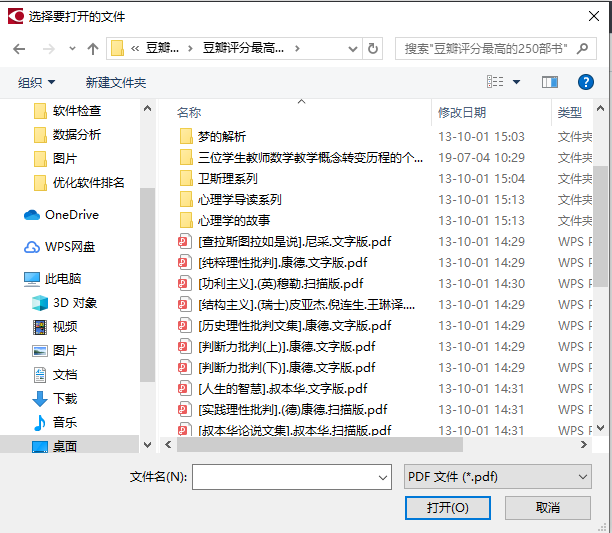
3、打开文件后,点击ABBYY FineReader右上角的【PDF工具】,在展开的工具中您可以点击【编辑】修改PDF文件。
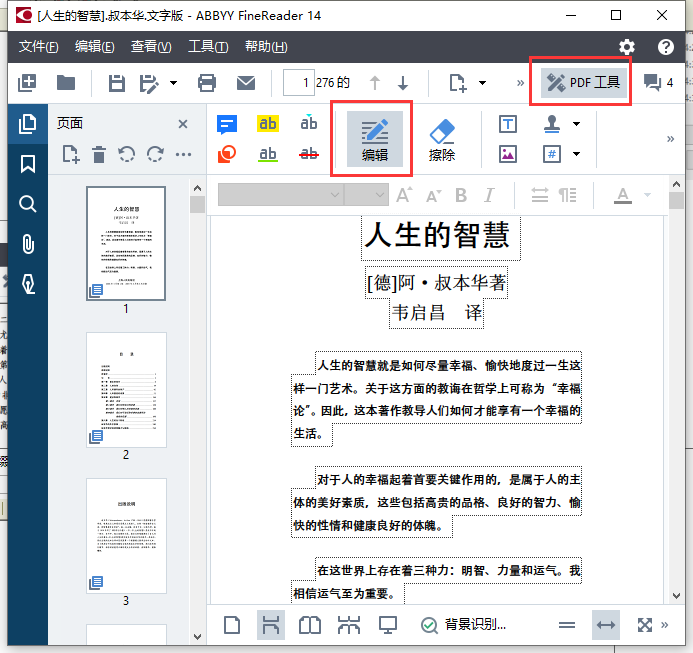
4、您可以使用ABBYY FineReader对比功能,查看修改前的对比。点击工具栏中的【对比】在打开的对比窗口中添加您要对比的文件。
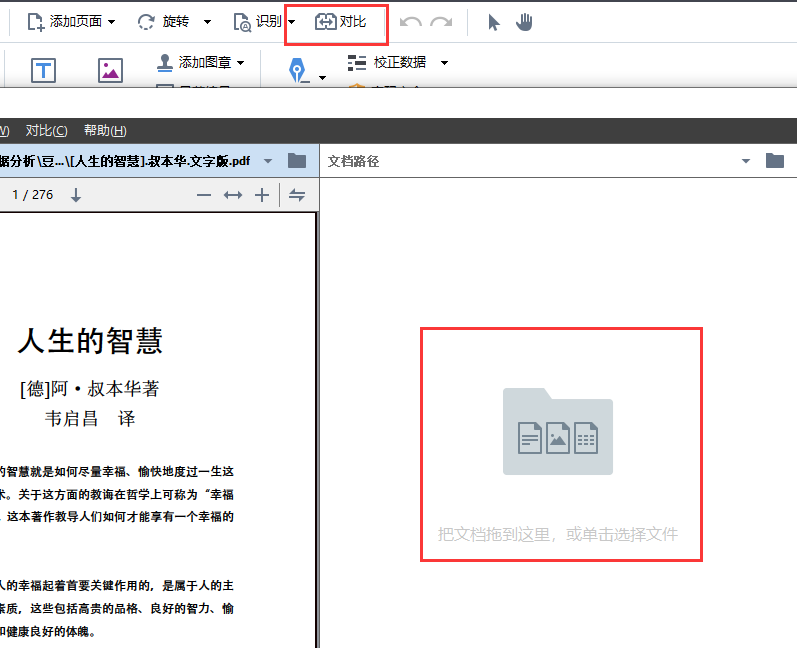
5、添加完成后,点击【对比】就可以,耐心等待ABBYY FineReader对比完成
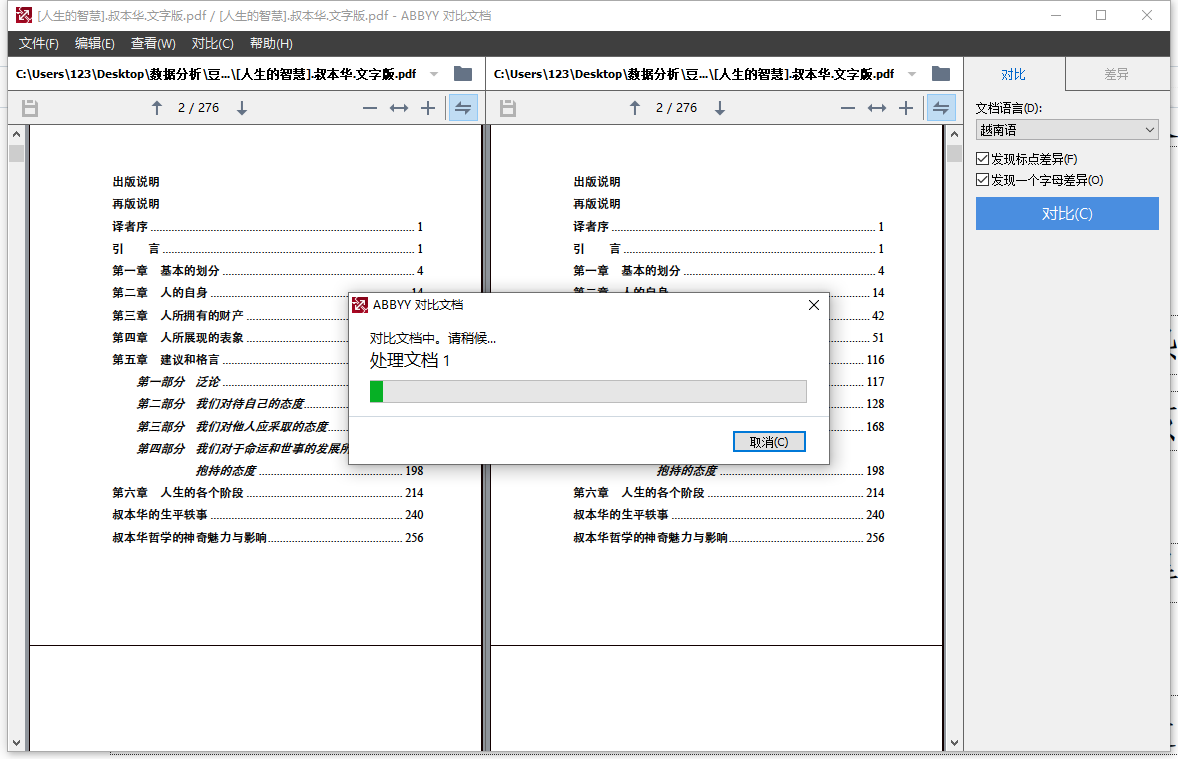
ABBYY FineReader怎么pdf转word
一些朋友们在使用ABBYY FineReader软件的时候,想要把PDF文件或图像文件转换为Word,你们知道怎么操作的吗?您可以参考:https://www.pcsoft.com.cn/article/34697.html,在这篇教程中为大家详细的介绍了方法,希望对大家有帮助。
ABBYY FineReader常见问题
ABBYY FineReader如何添加图片签名
1、打开ABBYY FineReader软件,打开软件后点击工具栏中的【签名】,在弹出的选项中选择【图片签名】或【文字签名】,您可以自行选择。

2、在打开的图片签名窗口点击【打开图片】。
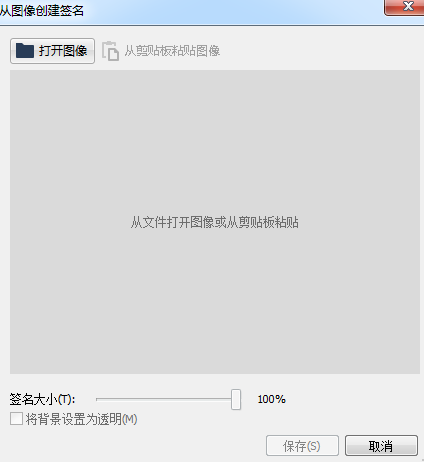
3、在打开窗口中选择您要添加签名的图片,选择完成后点击【打开】。
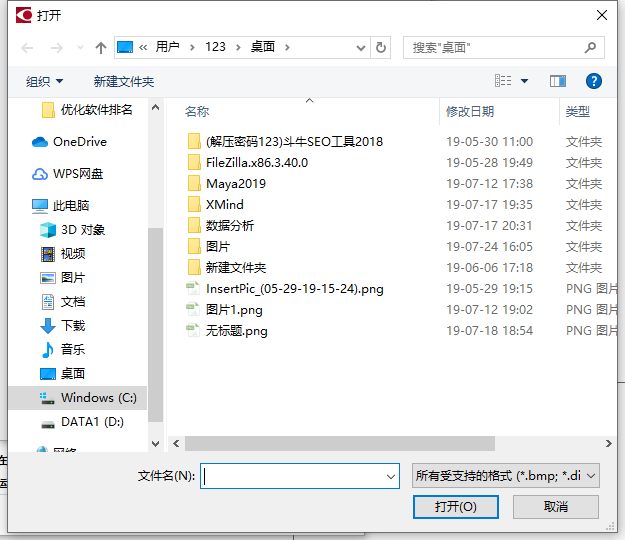
4、添加完成后,您可以修改图片的大小。
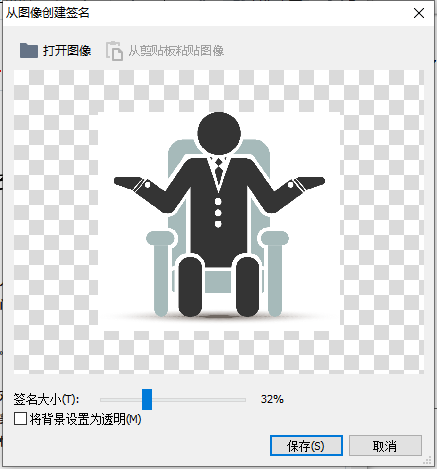
5、然后您可以添加签名的位置。
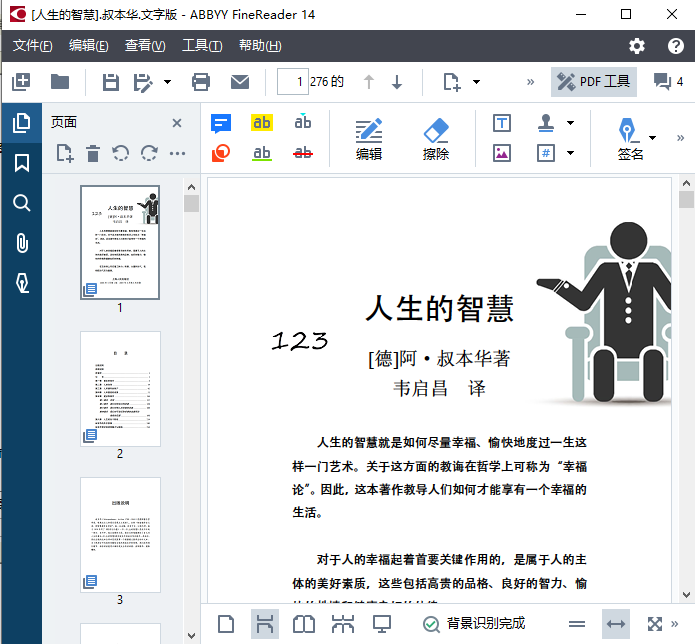
abbyy finereader如何重新排列扫描图片
工作中需要将图片上的文字打出来,一个一个打太麻烦,我们可以使用abbyy finereader识别图片中文本,想了解更多详情可以点击:https://www.pcsoft.com.cn/soft/116830.html,您可以参考,希望对您有帮助。
ABBYY FineReader更新日志
1、优化了BUG
2、提高了用户体验
小编推荐:ABBYY FineReader是一款OCR文字识别工具,主要用于将扫描图像、图片型PDF转化成可编辑的文本,为用户提供高效和精准的文档识别、数据提取解决方案。本站还提供abbyy finereader v9、pdf拆分、quicktime官方下载等供您下载。
abbyy finereader相关专题
查看更多>>- 评论




 抖音电脑版
抖音电脑版
 photoshop cs6
photoshop cs6
 驱动精灵
驱动精灵
 百度一下
百度一下
 QQ浏览器
QQ浏览器
 360浏览器
360浏览器
 Flash中心
Flash中心
 鲁大师
鲁大师
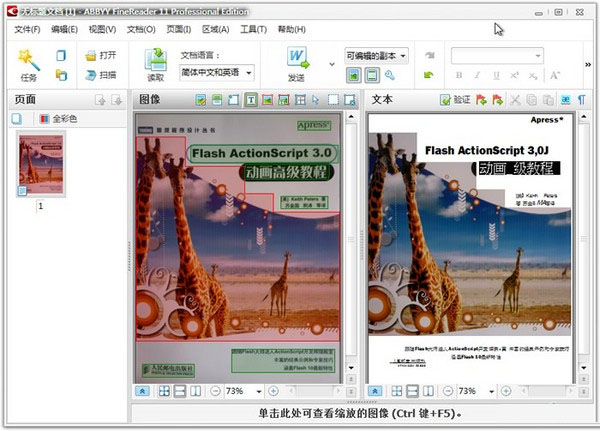


















































 AutoCAD2010
AutoCAD2010
 Macromedia Flash 8
Macromedia Flash 8
 草图大师(SketchUp)
草图大师(SketchUp)
 美间软装软件
美间软装软件
 转转大师GIF制作软件
转转大师GIF制作软件
 浩辰CAD
浩辰CAD
 MindMapper2021
MindMapper2021
 Xmind(思维导图)
Xmind(思维导图)
 Adobe Photoshop
Adobe Photoshop
 证照之星
证照之星
 CorelDraw2021
CorelDraw2021
 overture
overture
 Sony Vegas
Sony Vegas
 会声会影x3
会声会影x3
 Imagenomic Portraiture
Imagenomic Portraiture
 Adobe Photoshop Elements 2020
Adobe Photoshop Elements 2020
 nicelabel pro(标签设计软件)
nicelabel pro(标签设计软件)
 硕思闪客精灵
硕思闪客精灵































